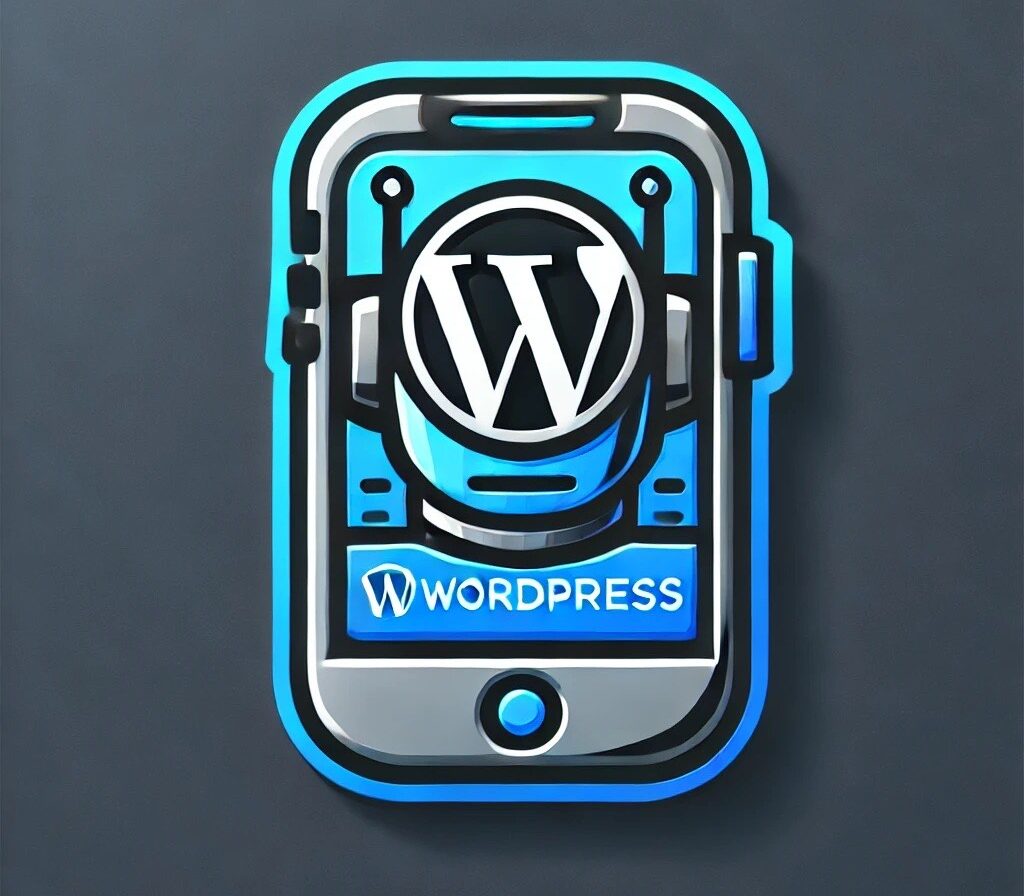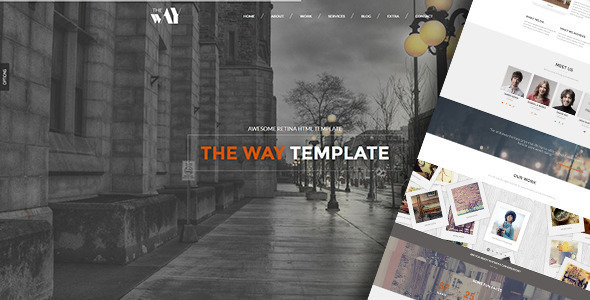Cài đặt plugin cho WordPress là một trong những bước quan trọng giúp tối ưu hóa trang web của bạn. Nếu bạn là người mới bắt đầu và chưa biết cách thực hiện, bài viết này sẽ hướng dẫn bạn một cách chi tiết và dễ hiểu.
Đầu tiên, hãy hiểu rằng plugin là những công cụ hỗ trợ mà bạn có thể cài đặt để thêm các tính năng mới cho trang web WordPress của mình. Chúng có thể giúp cải thiện SEO, tăng tốc độ tải trang, tạo form liên hệ, và nhiều chức năng khác. Với hàng ngàn plugin có sẵn, việc lựa chọn và cài đặt chúng là rất quan trọng.
Bước 1: Đăng nhập vào trang quản trị WordPress
Để bắt đầu cài đặt một plugin, bạn cần đăng nhập vào trang quản trị của WordPress. Địa chỉ để truy cập thường sẽ là tencuaban.com/wp-admin, trong đó tencuaban.com là tên miền của bạn. Sau khi nhập đúng thông tin đăng nhập, bạn sẽ thấy giao diện quản trị của WordPress.
Bước 2: Điều hướng đến phần Cài đặt Plugin
Trên menu bên trái của giao diện quản trị, bạn sẽ thấy mục "Plugin". Nhấp vào đó, sau đó chọn "Thêm mới". Bạn cũng có thể thấy danh sách các plugin hiện tại mà bạn đã cài đặt.
Bước 3: Tìm kiếm plugin
Khi bạn đã vào phần "Thêm mới", bạn sẽ thấy một ô tìm kiếm ở góc trên bên phải. Tại đây, bạn có thể tìm kiếm plugin theo tên hoặc tính năng mà bạn muốn. Ví dụ, nếu bạn muốn cải thiện SEO, bạn có thể tìm "SEO".
Bước 4: Cài đặt plugin
Khi tìm thấy plugin phù hợp, bạn sẽ thấy nút "Cài đặt ngay" nằm bên cạnh tên của plugin. Nhấp vào nút này. Sau khi cài đặt xong, nút "Cài đặt ngay" sẽ chuyển sang "Kích hoạt". Bạn cần nhấp vào "Kích hoạt" để plugin hoạt động trên trang web của bạn.
Bước 5: Cấu hình plugin
Nhiều plugin sẽ yêu cầu bạn cấu hình một số thông số sau khi kích hoạt. Bạn sẽ thấy một menu mới xuất hiện trên thanh bên trái hoặc trong phần cài đặt chung của WordPress. Hãy nhấp vào đó để thực hiện cấu hình cho plugin. Tùy thuộc vào loại plugin mà bạn đã cài đặt, thông số cần thiết có thể khác nhau. Đảm bảo đọc hướng dẫn sử dụng hoặc tài liệu kèm theo để biết cách thiết lập đúng nhất.
Bước 6: Kiểm tra chức năng của plugin
Sau khi cài đặt và cấu hình, hãy kiểm tra xem plugin có hoạt động đúng như mong muốn hay không. Bạn có thể làm điều này bằng cách truy cập trang web của mình và thực hiện các thao tác cần thiết để xác nhận rằng chức năng mới được thêm vào đã hoạt động. Nếu có vấn đề xảy ra, hãy kiểm tra lại các bước cài đặt và cấu hình.
Bước 7: Cập nhật và quản lý plugin
Việc cập nhật các plugin là rất quan trọng để giữ cho trang web của bạn an toàn và hiệu quả. Trong mục "Plugin" trên thanh menu, bạn sẽ thấy danh sách các plugin mà bạn đã cài đặt và thông báo về các bản cập nhật nếu có. Nhấp vào "Cập nhật ngay" để nâng cấp các plugin này.
Ngoài ra, hãy thường xuyên kiểm tra các plugin mà bạn không sử dụng. Bạn có thể gỡ chúng để tiết kiệm tài nguyên, cải thiện tốc độ tải trang và giảm thiểu khả năng gặp phải các vấn đề bảo mật.
Bước 8: Lưu ý khi cài đặt plugin
Khi lựa chọn plugin, hãy cân nhắc các yếu tố sau:
-
Đánh giá và nhận xét: Trước khi cài đặt, hãy xem xét đánh giá từ những người dùng trước đó. Một plugin có đánh giá cao có thể đáng tin cậy hơn so với những plugin khác.
-
Tính tương thích: Đảm bảo rằng plugin bạn chọn tương thích với theme và phiên bản WordPress mà bạn đang sử dụng.
-
Hỗ trợ: Kiểm tra xem nhà phát triển plugin có hỗ trợ tốt không. Một plugin tốt thường đi kèm với tài liệu hướng dẫn chi tiết và hỗ trợ từ cộng đồng.
- Tính cần thiết: Đừng cài đặt quá nhiều plugin không cần thiết. Điều này không chỉ làm giảm hiệu suất của trang web, mà còn có thể gây ra xung đột giữa các plugin.
Kết luận
Cài đặt plugin cho WordPress không quá phức tạp, nhưng đòi hỏi bạn phải cân nhắc kỹ lưỡng về sự lựa chọn và cách thức sử dụng. Hy vọng rằng bài viết này sẽ giúp ích cho bạn trong quá trình tạo dựng và phát triển trang web của mình. Hãy luôn nhớ rằng, mọi thao tác đều nên được thực hiện một cách cẩn thận và tỉ mỉ.
Cuối cùng, đừng quên thử nghiệm và không ngừng học hỏi để nâng cao kỹ năng quản lý trang web của bạn. Với thời gian và kinh nghiệm, bạn sẽ trở thành một người quản trị website chuyên nghiệp và có thể tạo ra một trang web thành công.